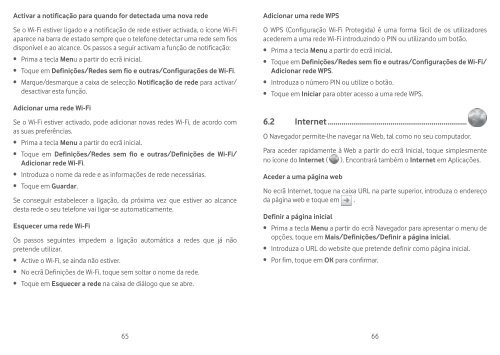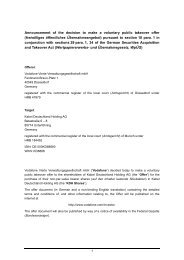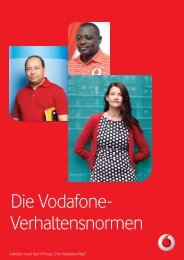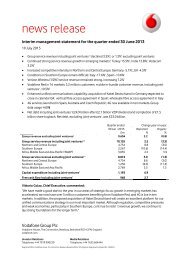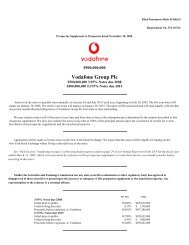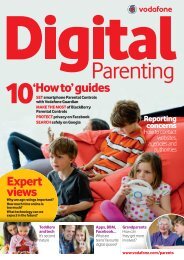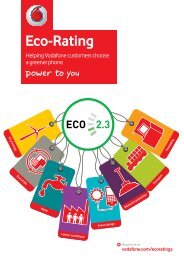You also want an ePaper? Increase the reach of your titles
YUMPU automatically turns print PDFs into web optimized ePapers that Google loves.
Activar a notificação para quando for detectada uma nova rede<br />
Se o Wi-Fi estiver ligado e a notificação de rede estiver activada, o ícone Wi-Fi<br />
aparece na barra de estado sempre que o telefone detectar uma rede sem fios<br />
disponível e ao alcance. Os passos a seguir activam a função de notificação:<br />
• Prima a tecla Menu a partir do ecrã inicial.<br />
• Toque em Definições/Redes sem fio e outras/Configurações de Wi-Fi.<br />
• Marque/desmarque a caixa de selecção Notificação de rede para activar/<br />
desactivar esta função.<br />
Adicionar uma rede Wi-Fi<br />
Se o Wi-Fi estiver activado, pode adicionar novas redes Wi-Fi, de acordo com<br />
as suas preferências.<br />
• Prima a tecla Menu a partir do ecrã inicial.<br />
• Toque em Definições/Redes sem fio e outras/Definições de Wi-Fi/<br />
Adicionar rede Wi-Fi.<br />
• Introduza o nome da rede e as informações de rede necessárias.<br />
• Toque em Guardar.<br />
Se conseguir estabelecer a ligação, da próxima vez que estiver ao alcance<br />
desta rede o seu telefone vai ligar-se automaticamente.<br />
Esquecer uma rede Wi-Fi<br />
Os passos seguintes impedem a ligação automática a redes que já não<br />
pretende utilizar.<br />
• Active o Wi-Fi, se ainda não estiver.<br />
• No ecrã Definições de Wi-Fi, toque sem soltar o nome da rede.<br />
• Toque em Esquecer a rede na caixa de diálogo que se abre.<br />
Adicionar uma rede WPS<br />
O WPS (Configuração Wi-Fi Protegida) é uma forma fácil de os utilizadores<br />
acederem a uma rede Wi-Fi introduzindo o PIN ou utilizando um botão.<br />
• Prima a tecla Menu a partir do ecrã inicial.<br />
• Toque em Definições/Redes sem fio e outras/Configurações de Wi-Fi/<br />
Adicionar rede WPS.<br />
• Introduza o número PIN ou utilize o botão.<br />
• Toque em Iniciar para obter acesso a uma rede WPS.<br />
6.2 Internet........................................................................<br />
O Navegador permite-lhe navegar na Web, tal como no seu computador.<br />
Para aceder rapidamente à Web a partir do ecrã Inicial, toque simplesmente<br />
no ícone do Internet ( ). Encontrará também o Internet em Aplicações.<br />
Aceder a uma página web<br />
No ecrã Internet, toque na caixa URL na parte superior, introduza o endereço<br />
da página web e toque em .<br />
Definir a página inicial<br />
• Prima a tecla Menu a partir do ecrã Navegador para apresentar o menu de<br />
opções, toque em Mais/Definições/Definir a página inicial.<br />
• Introduza o URL do website que pretende definir como página inicial.<br />
• Por fim, toque em OK para confirmar.<br />
65 66